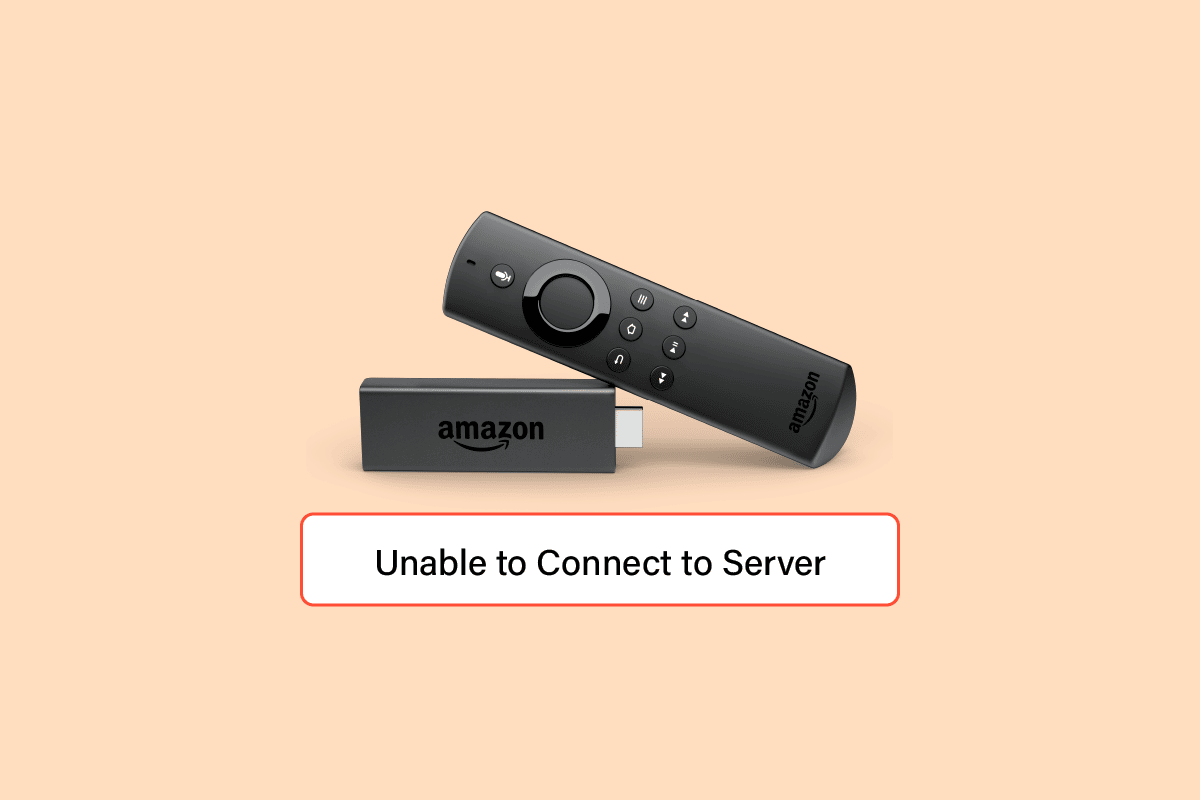
Amazon Fire TV là một dịch vụ phát trực tuyến ra mắt vào năm 2014 bởi Amazon. Dịch vụ kết nối với nhiều thiết bị, bao gồm TV, máy tính để bàn hoặc máy tính xách tay của bạn và phát trực tuyến các ứng dụng như Netflix, Amazon Prime, kênh, âm nhạc, trò chơi và thậm chí cả Spotify. Kể từ khi phát hành phiên bản đầu tiên của Fire TV Amazon đã phát triển một số mô hình khác nhau giống nhau. Không còn nghi ngờ gì nữa, do sự phát triển liên tục của dịch vụ và nhiều khía cạnh, Amazon Fire TV là một nền tảng nơi bạn có thể tìm thấy mọi thứ liên quan đến các phiên giải trí và trộm cắp dành cho mọi người trên khắp thế giới. Tuy nhiên, các sự cố kỹ thuật với Fire TV là không thể tránh khỏi và thường gây ra sự cố khi người dùng cố gắng phát trực tuyến hoặc xem kênh. Nếu bạn là người đang xử lý cùng một Fire TV không thể kết nối với sự cố máy chủ vào lúc này, thì bạn đã đến đúng nơi. Chúng tôi cung cấp cho bạn một hướng dẫn tuyệt vời và hợp lý sẽ xua tan mọi nghi ngờ của bạn về lỗi và với các phương pháp mở rộng sẽ giúp bạn giải quyết vấn đề kết nối Amazon Fire TV dính một cách dễ dàng.
Làm cách nào để khắc phục Fire TV không thể kết nối với máy chủ vào lúc này?
Đối mặt với các vấn đề với Amazon Fire TV Dính kết nối máy chủ là nguyên nhân phổ biến và thường gặp của các sự cố mạng gia đình. Ngoài lý do phổ biến này, có một số nguyên nhân khác đã được ghi nhận là thủ phạm trong trường hợp này. Hãy xem xét chúng dưới đây:
Cường độ Wi-Fi kém là một thủ phạm phổ biến khác đến từ việc Fire Stick ở quá xa bộ định tuyến. Sự cố này cũng có thể xảy ra do có quá nhiều chướng ngại vật giữa bộ định tuyến và Fire Stick.
- Một vấn đề với điều khiển từ xa Fire Stick cũng là một nguyên nhân có thể xảy ra. Để giải quyết vấn đề này, hãy thử khởi động lại Fire Stick của bạn hoặc khôi phục nó về cài đặt gốc.
- Một lý do khác lại liên quan đến điều khiển từ xa Fire Stick dựa trên các nút không phản hồi cản trở nó kết nối với máy chủ.
- Sự cố phần cứng mạng cũng có thể ngăn Fire Stick của bạn kết nối với Internet. Vấn đề này có thể được giải quyết bằng cách đặt lại phần cứng.
- Trong trường hợp mạng internet bị ngắt hoặc ngừng hoạt động, đây cũng có thể là một trong những lý do.
- Tiếp theo trong danh sách là một VPN được định cấu hình sai được cài đặt trên Fire Stick của bạn.
- Một lý do khác mà chúng tôi sẽ đề cập ở đây có thể là lý do cuối cùng nhưng không kém phần quan trọng, đó là sự cố ngừng dịch vụ Amazon.
Như đã đề cập ở trên, sự cố kết nối internet có thể là nguyên nhân cốt lõi của sự cố, vì vậy hãy thử kết nối trực tiếp với TV của bạn bằng cáp ethernet. Bạn cũng có thể kiểm tra để đảm bảo rằng các dây cáp không bị hỏng hoặc được kết nối đúng cách. Sau khi thực hiện các biện pháp hiệu quả, đã đến lúc bắt đầu với một số phương pháp khắc phục sự cố có thể giúp bạn giải quyết vấn đề.
Phương pháp 1: Kiểm tra thông số kỹ thuật của bộ định tuyến
Một điều quan trọng cần xem xét là kiểm tra thông số kỹ thuật của modem hoặc bộ định tuyến của bạn. Firestick TV yêu cầu thông số kỹ thuật mạng và modem hoặc bộ định tuyến cụ thể. Nếu chúng không được đáp ứng, các vấn đề không tương thích có thể xảy ra. Vì vậy, hãy chắc chắn rằng các thông số kỹ thuật là chính xác như được đưa ra dưới đây:
- Fire Sticks hoạt động tốt với WPA1-PSK, WEP, WPA-PSK được mã hóa, mạng mở và mạng ẩn.
- Gậy cứu hỏa hỗ trợ N, B và G trên bộ định tuyến 2,4 Bộ định tuyến GHz và AC, A và N bật 5 GHz.
Phương pháp 2: Sửa đổi cài đặt bộ định tuyến
Có thể có nhiều vấn đề với bộ định tuyến của bạn có thể gây ra sự cố kết nối trên Fire Stick TV của bạn. Nếu gặp sự cố với Wi-Fi, bạn cần thực hiện một số khắc phục sự cố bộ định tuyến như được mô tả trong các bước bên dưới:
1. Kiểm tra các thiết bị được kết nối với Wi-Fi. Nếu các thiết bị được kết nối vượt quá giới hạn, hãy ngắt kết nối chúng và biến Fire Stick thành p2. ưu tiên.
Lưu ý: Bạn cần đảm bảo Firestick của mình được đưa vào danh sách trắng trong bảng quản trị.
2. Bây giờ hãy thử kết nối lại Firestick của bạn.
3. Sau đó kiểm tra xem DHCP có bị tắt trên bộ định tuyến không.

4. Nếu DHCP không bị tắt, hãy định cấu hình Firestick của bạn bằng địa chỉ IP tĩnh.
5. Bước tiếp theo là đảm bảo rằng không có vật thể nào giữa bộ định tuyến và Firestick có thể cản trở kết nối.
Khi bạn đã thực hiện đúng tất cả các bước, hãy kiểm tra xem Fire TV của bạn không thể kết nối với máy chủ vào lúc này đã được khắc phục chưa và bây giờ bạn có thể sử dụng nó mà không bị gián đoạn.
Phương pháp 3: Thiết lập mạng thủ công
Phương pháp tiếp theo khá hữu ích trong việc giải quyết vấn đề kết nối trên Firestick là định cấu hình kết nối mạng đúng cách. Thực hiện theo các hướng dẫn được cung cấp bên dưới để định cấu hình thủ công:
1. Nhấn và giữ nút Home trong vài giây.

2. Bây giờ hãy vào Cài đặt.
3. Sau đó chọn Network trên đó.

4. Mở Mạng Wi-Fi của tôi và nhấn nút menu để quên mạng hiện tại. Bây giờ hãy làm theo hướng dẫn trên màn hình và thiết lập lại kết nối.
Phương pháp 4: Khởi động lại Firestick
Không có kết nối Amazon Fire TV Stick cũng có thể được giải quyết bằng một cách khắc phục đơn giản và dễ dàng đó là khởi động lại Firestick. Đôi khi chỉ cần khởi động lại đơn giản là có thể khắc phục tất cả các sự cố liên quan. Bạn có thể làm theo các bước bên dưới để tìm hiểu cách khởi động lại thủ công với Firestick:
1. Nhấn nút Home và đi tới Cài đặt.
2. Bây giờ, chọn My Fire TV từ menu Cài đặt.
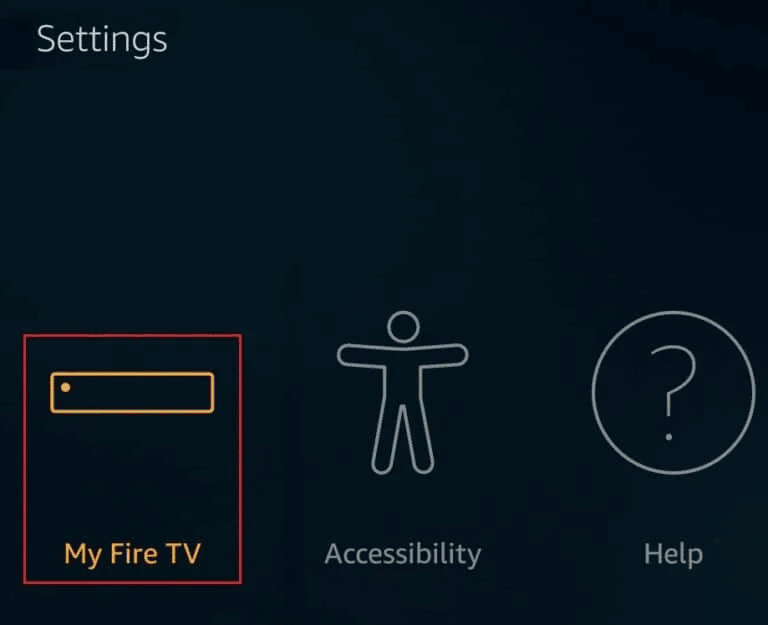
3. Sau đó chọn Khởi động lại từ menu MY FIRE TV.
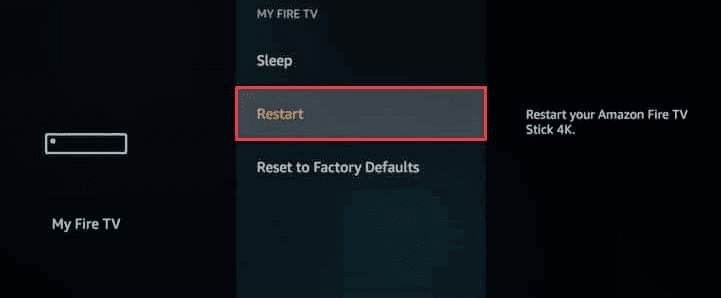
Sau khi khởi động lại Firestick của bạn, hãy kiểm tra xem sự cố kết nối đã được giải quyết chưa.
Phương pháp 5: Khởi động lại bộ định tuyến
Nếu việc khởi động lại Firestick không giải quyết được sự cố kết nối của bạn, hãy thử khởi động lại bộ định tuyến của bạn. Nhiều sự cố kết nối mạng có thể được giải quyết dễ dàng bằng cách khởi động lại đơn giản, vì vậy hãy làm theo các bước bên dưới để thực hiện tương tự cho bộ định tuyến của bạn:
1. Xác định vị trí nút nguồn ở mặt sau của bộ định tuyến/modem của bạn.
2. Nhấn nút một lần để tắt.

3. Bây giờ hãy rút dây nguồn bộ định tuyến/modem của bạn và đợi cho đến khi các tụ điện được xả hết.
4. Sau đó kết nối lại cáp nguồn và bật nó sau một phút. Đợi cho đến khi kết nối mạng được thiết lập lại và thử đăng nhập lại.
Phương pháp 6: Gỡ cài đặt ứng dụng VPN
Firestick không thể kết nối với máy chủ là phổ biến nếu cấu hình VPN được cài đặt trên Firestick của bạn bị định cấu hình sai. Trong tình huống này, bạn có thể ngăn chặn sự cố bằng cách tạm thời gỡ cài đặt VPN. Nếu bạn đã cài đặt ứng dụng VPN, hãy gỡ cài đặt rồi cài đặt lại để xem cách đó có khắc phục được sự cố không. Sau khi hoàn tất, hãy thử kết nối với internet để có kết nối ổn định.
1. Chuyển đến Cài đặt > Ứng dụng.
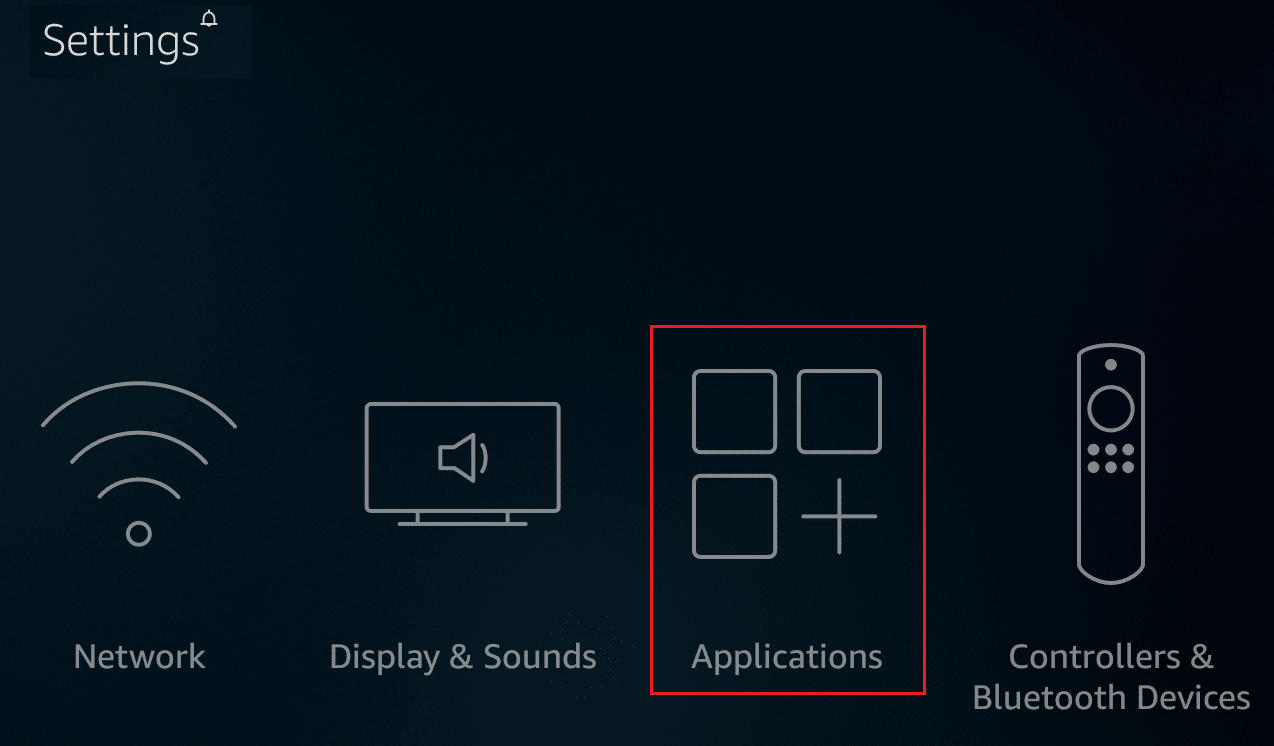
2. Bây giờ chọn Manage Installed Apps như hình.
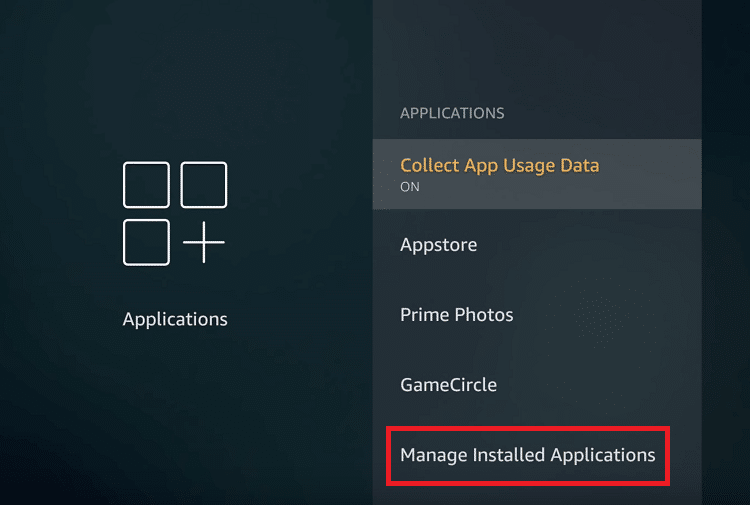
3. Chọn ứng dụng VPN, chọn Gỡ cài đặt.
4. Chọn Gỡ cài đặt lại trên màn hình tiếp theo để xác nhận.
5. Lặp lại tương tự để xóa tất cả các ứng dụng không sử dụng.
Phương pháp 7: Khắc phục sự cố từ xa Fire TV
Nếu không có phương pháp nào được đề cập ở trên giúp bạn khắc phục sự cố kết nối Firestick, thì có thể có sự cố với điều khiển từ xa Firestick của bạn. Vì vậy, hãy thử sửa điều khiển từ xa của bạn bằng cách làm theo một số bước đơn giản dưới đây:
1. Nhấn và giữ nút Home hiện có trên điều khiển từ xa Firestick.
2. Bây giờ hãy ghép nối điều khiển từ xa một cách chính xác.
3. Nếu cách đó không hiệu quả, hãy hủy ghép nối điều khiển từ xa và chọn Quên để thực hiện.
4. Bây giờ hãy ghép nối lại điều khiển từ xa và chọn kết nối WiFi giống như Firestick của bạn.
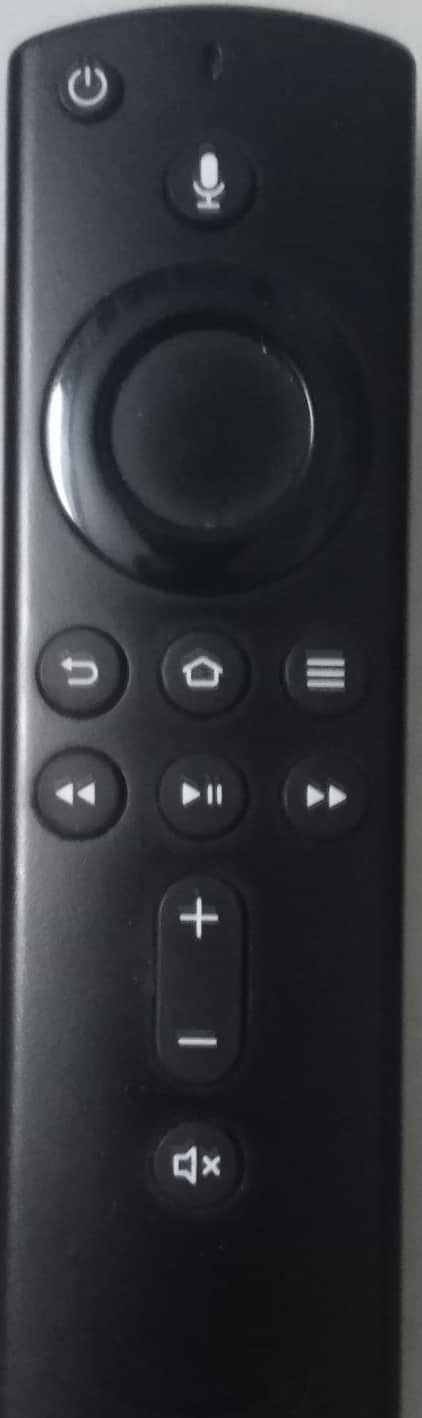
Phương pháp 8: Hủy đăng ký tài khoản Amazon
Fire TV không thể kết nối với máy chủ vào lúc này cũng có thể xảy ra nếu có vấn đề về tài khoản Amazon. Vấn đề này có thể được giải quyết dễ dàng bằng cách hủy đăng ký tài khoản của bạn Amazonmà bạn có thể làm bằng cách làm theo các bước sau:
1. Khởi chạy Cài đặt trong Amazon Fire Stick TV.
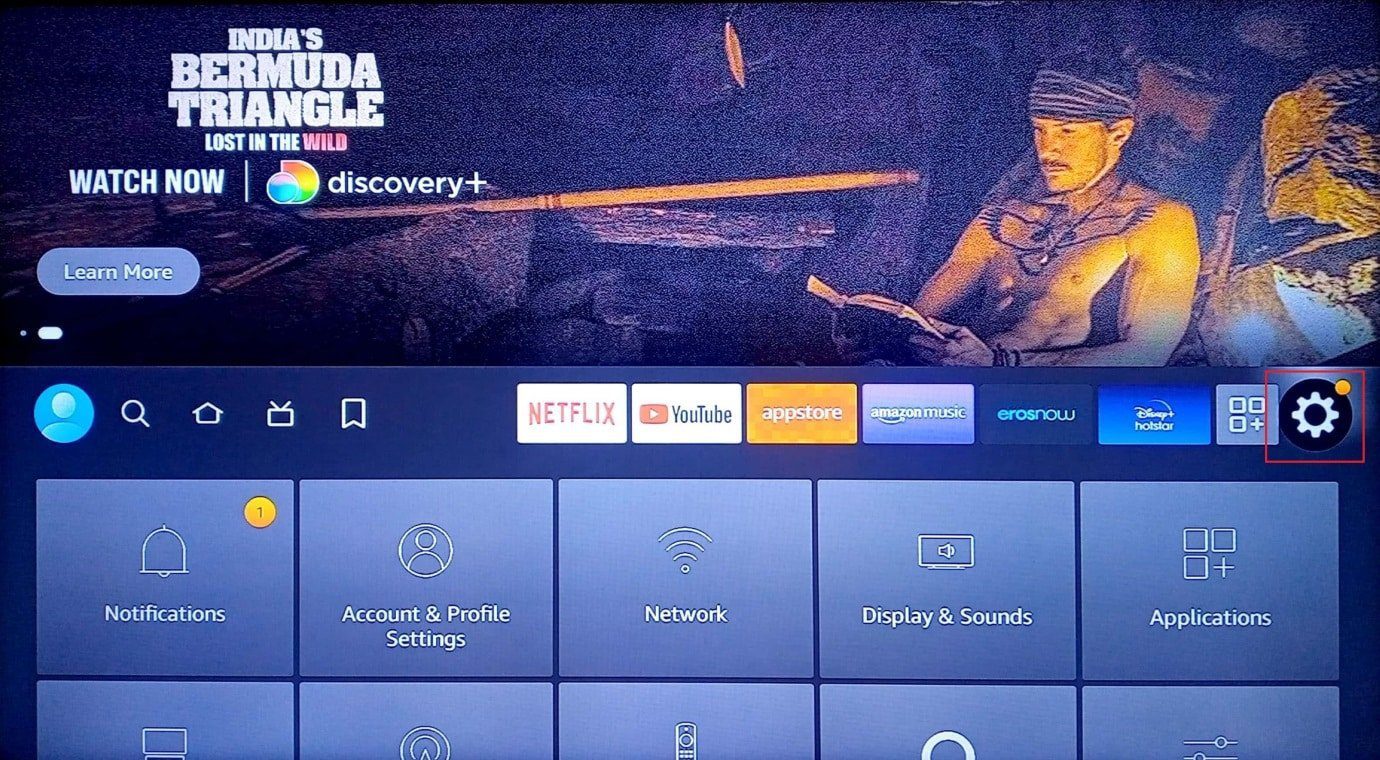
2. Bây giờ hãy mở Cài đặt tài khoản & hồ sơ.

3. Sau đó mở tài khoản của bạn Amazon.
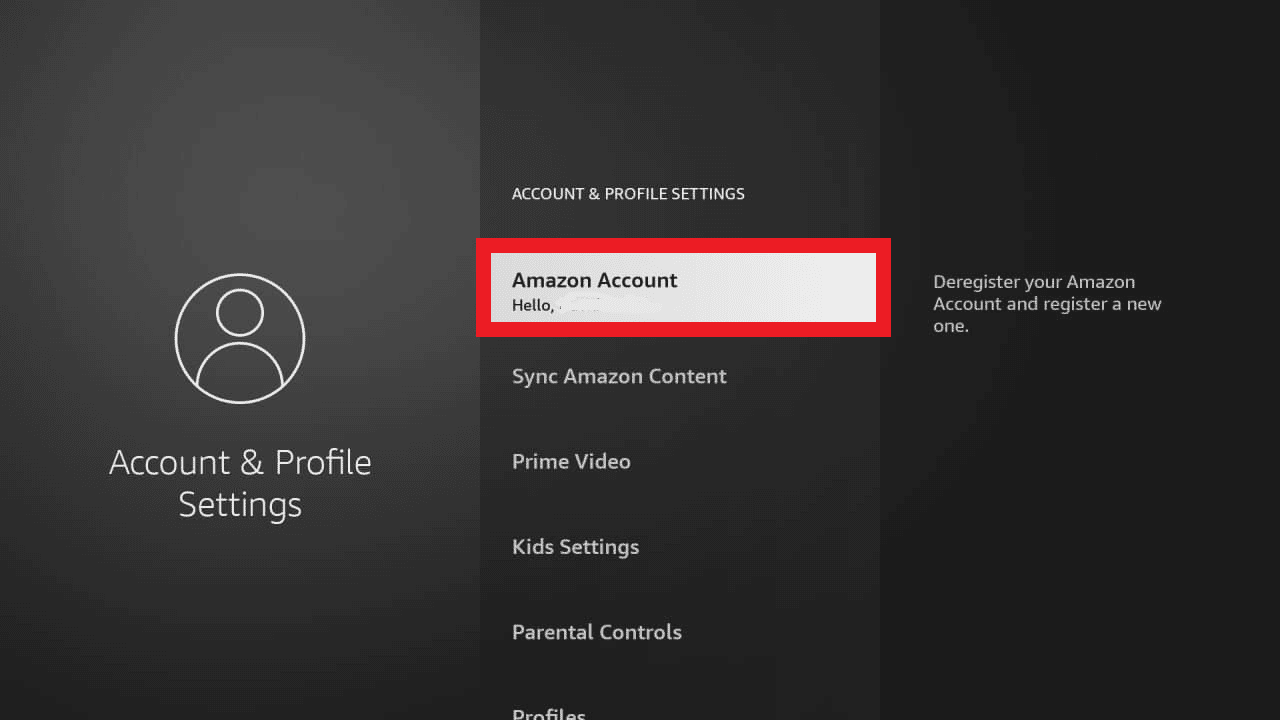
4. Bây giờ chọn Hủy đăng ký.

5. Làm theo hướng dẫn trên màn hình để hoàn tất quá trình hủy đăng ký tài khoản.
Bây giờ tài khoản của bạn đã bị hủy đăng ký, bạn có thể đăng ký lại bằng cách đăng nhập lại với chi tiết tài khoản của mình Amazonsau đó kiểm tra xem sự cố đã được giải quyết chưa.
Phương pháp 9: Cập nhật Firestick
Việc cập nhật phần mềm là rất quan trọng để các dịch vụ hoạt động không bị gián đoạn và không có lỗi. Cùng áp dụng Amazon TV Firestick cần cập nhật thường xuyên để chạy mà không gặp bất kỳ sự cố nào. Nếu bạn đang vật lộn với không có kết nối Amazon Fire TV Stick, bạn cần kiểm tra các bản cập nhật của nó.
1. Nhấn nút Home có trên điều khiển từ xa của Fire TV.
2. Bây giờ hãy mở Cài đặt rồi chọn My Fire TV trong đó.
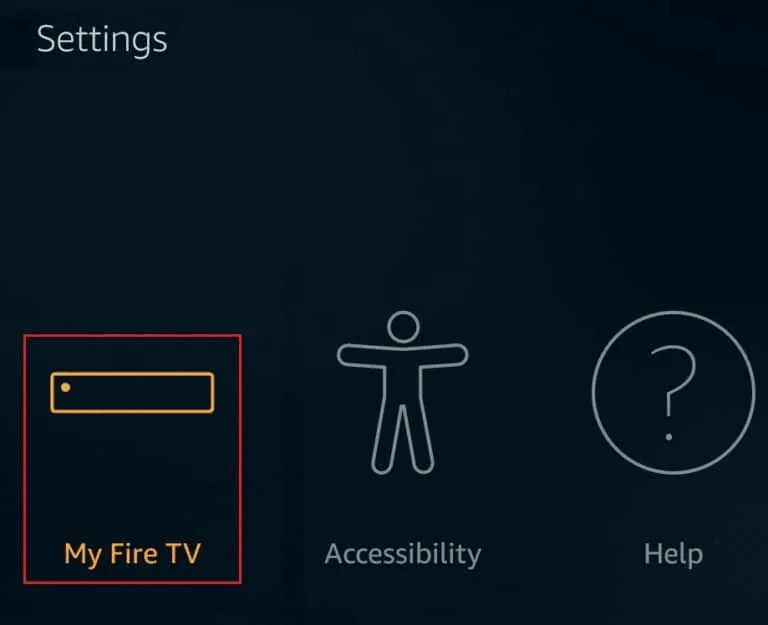
3. Trong đó, chọn tùy chọn Thông tin.

4. Bây giờ chọn Kiểm tra cập nhật.
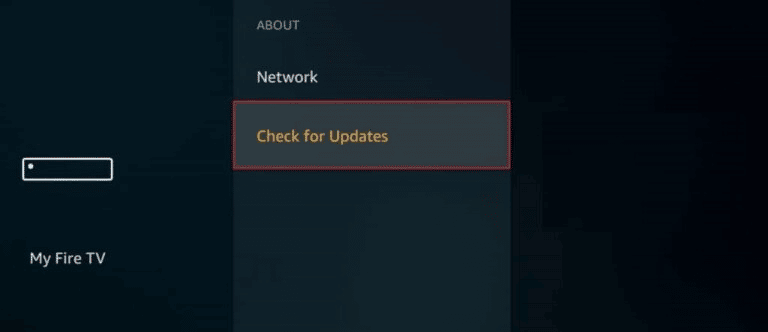
Nếu có bản cập nhật, hãy cài đặt bản cập nhật đó để khắc phục sự cố kết nối khi sử dụng Firestick.
Phương pháp 10: Khôi phục cài đặt gốc cho Firestick
Khôi phục cài đặt gốc có thể là biện pháp cuối cùng của bạn và là một trong những phương pháp bạn nên cân nhắc trước khi tiếp tục vì nó sẽ xóa tất cả nội dung, dữ liệu đã tải xuống hoặc cài đặt đã lưu khỏi Firestick của bạn. Nếu bạn vẫn đang cân nhắc thực hiện phương pháp này, hãy làm theo các bước dưới đây:
1. Nhấn nút Home trên điều khiển từ xa.
2. Bây giờ hãy chọn Cài đặt để mở My Fire TV.

3. Sau đó chọn Khôi phục cài đặt gốc.
4. Bây giờ hãy chọn nút Đặt lại để xác nhận đặt lại thiết bị của bạn.
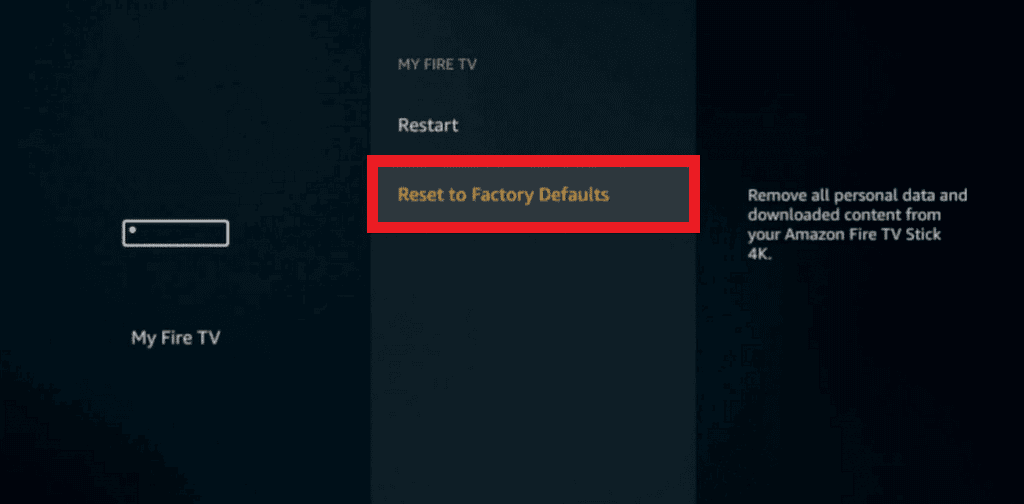
***
Amazon Fire TV Stick là một sản phẩm di động và tiện lợi tuyệt vời dành cho những người dùng muốn xem các chương trình và phim trực tuyến trên TV của họ. Mặc dù Firestick có thể gặp một số sự cố khi kết nối với máy chủ, nhưng những sự cố này có thể được giải quyết bằng một số cách khắc phục đơn giản. Chúng tôi hy vọng những cách khắc phục được đưa ra trong hướng dẫn của chúng tôi ở trên đã giúp bạn giải quyết vấn đề Fire TV không thể kết nối với máy chủ vào thời điểm này. Hãy cho chúng tôi biết về các phương pháp đã được chứng minh là cực kỳ hiệu quả trong việc hoàn thành công việc. Để biết thêm yêu cầu hoặc đề xuất, bạn có thể để lại nhận xét của mình bên dưới.
